iPhone са много сигурни смартфони от гледна точка на сигурността. Тази функция обаче има и недостатъци, когато забравите кода за достъп за отключване на iPhone и на екрана се появи съобщението „iPhone е деактивиран“ или „iPhone недостъпен“. Как да отключите вашия iPhone, ако сте забравили паролата, ще видите в урока по-долу. Някои методи, чрез които можете да отключите вашия iPhone, ако вече не знаете кода за отключване.
Ако сте в ситуацията, в която два пъти сте сбъркали паролата за отключване на iPhone, е добре да спрете и да помислите внимателно, преди да опитате третия и четвъртия път. След като въведете грешна парола четири пъти, вашият iPhone ще бъде заключен за 1 минута и повече няма да имате достъп до личните си данни на устройството. След още един опит iPhone ще замръзне за 5 минути, след това за 15 минути… и така нататък. Не е приятна ситуация да видите на екрана съобщението „iPhone е деактивиран“ или „iPhone недостъпен“.
Съдържание
Може ли паролата за iPhone да бъде възстановена?
Не, паролата за iPhone не може да бъде възстановена и няма начин да я откриете. Ако някой ви обещае, че може да възстанови вашия код за отключване на iPhone в замяна на сума пари, това най-вероятно е измама.
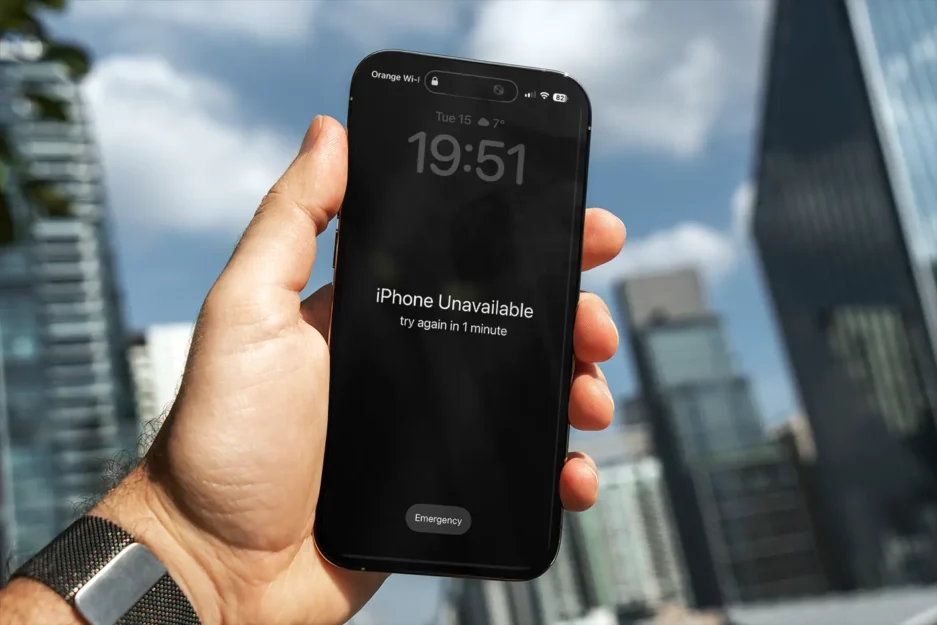
За щастие, ако вече не знаете какъв е вашият код за отключване на iPhone, има няколко метода, чрез които можете да отключите своя iPhone. Това обаче е голямо неудобство. Ако нямате резервно копие във вашата среда iCloud или на PC / Mac, всички данни ще бъдат изтрити за постоянно. Няма метод, чрез който кодът за заключване на iPhone може да бъде възстановен. Можете само да нулирате iPhone до фабричните настройки, след което при новата инициализация можете да изтеглите данните от архива, от акаунта iCloud или от PC / Mac, където е архивиран iPhone.
Как да отключите iPhone, ако сте забравили паролата. iPhone не е наличен
Има няколко метода, чрез които iPhone може да бъде отключен, ако сте забравили паролата, но тези чрезpind от настройките за сигурност, направени от всеки потребител.
Твърдо нулиране на iPhone от iCloud – Нулиране на парола
Твърдо нулиране на iPhone от акаунт iCloud е най-удобният метод, ако изтриването и нулирането на iPhone не може да се направи от заключения екран (Lock Screen), където се появява съобщението: iPhone е деактивиран или iPhone не е наличен.
1. От PC или Mac, достъп iCloud.com, влизате с вашия акаунт Apple Удостоверен ID на заключен iPhone. (На Mac можете да получите директен достъп до приложението Find My).
Link: iCloud.com
2. Отидете на "Find My” от първа страница iCloud.com
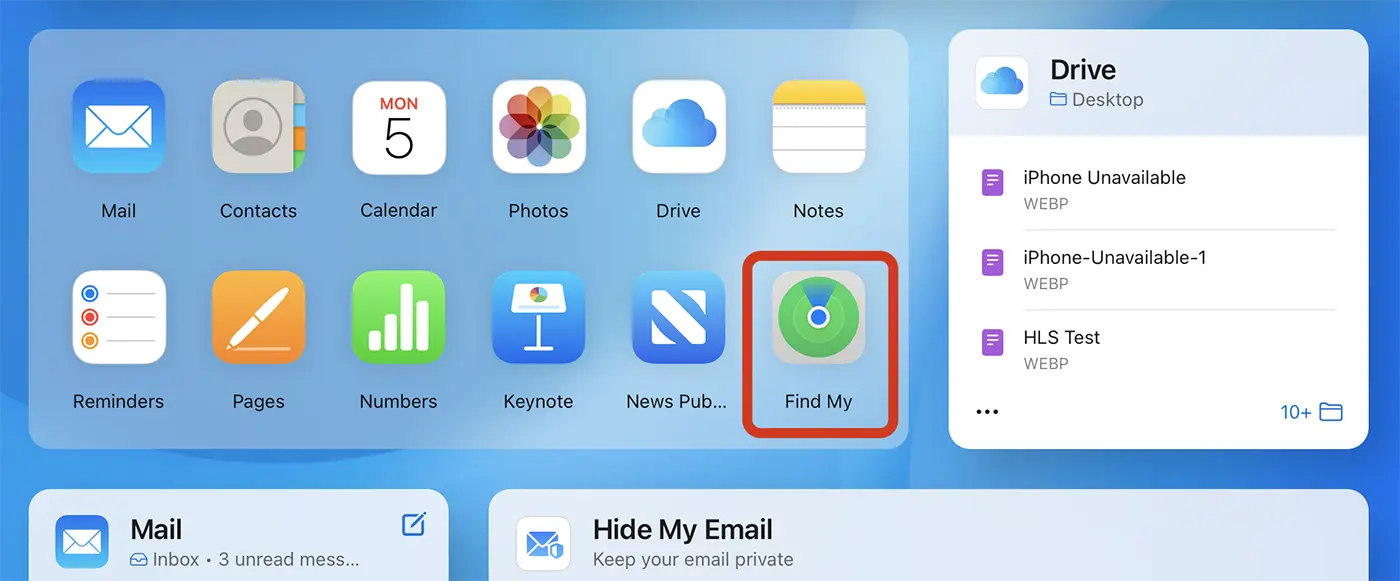
3. Отидете до списъка с всички ваши устройства, които са свързани с вашия акаунт, „Всички устройства“, след което щракнете върху iPhone устройството, което трябва да бъде отключено.

4. В полето, което се отваря, щракнете върху опцията „Изтриване на iPhone“. Тази опция няма да изтрие iPhone от вашия акаунт и той пак ще може да бъде локализиран чрез приложението Find My, ако е било активирано на устройството.
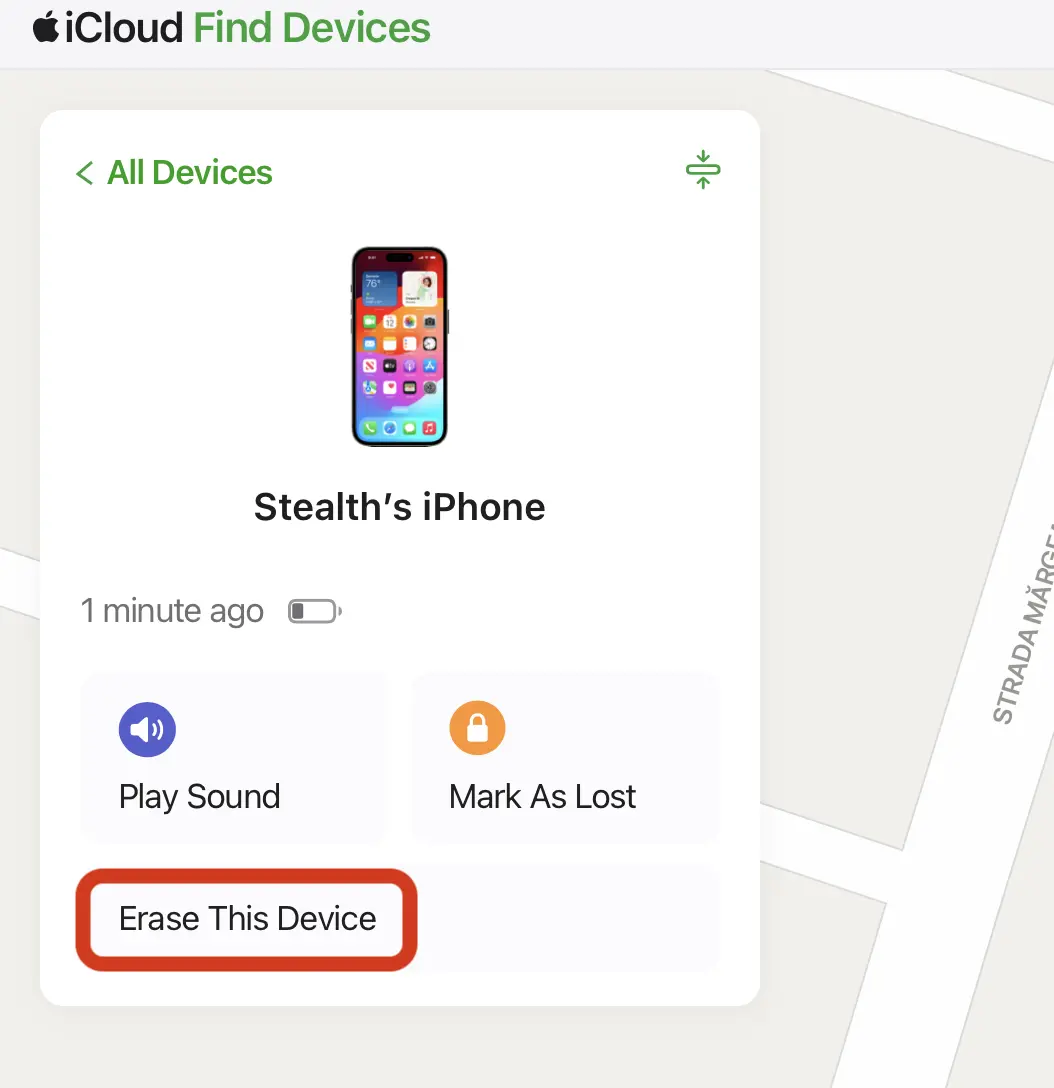
5. След това трябва да потвърдите изтриването на съдържание и настройки от вашия iPhone. Ако iPhone имаше активирано архивиране в акаунта iCloud или Mac / PC, данните могат да бъдат възстановени след рестартиране.
“All content and settings will be erased. If Find My Network is enabled, you will still be able to locate this iPhone.”
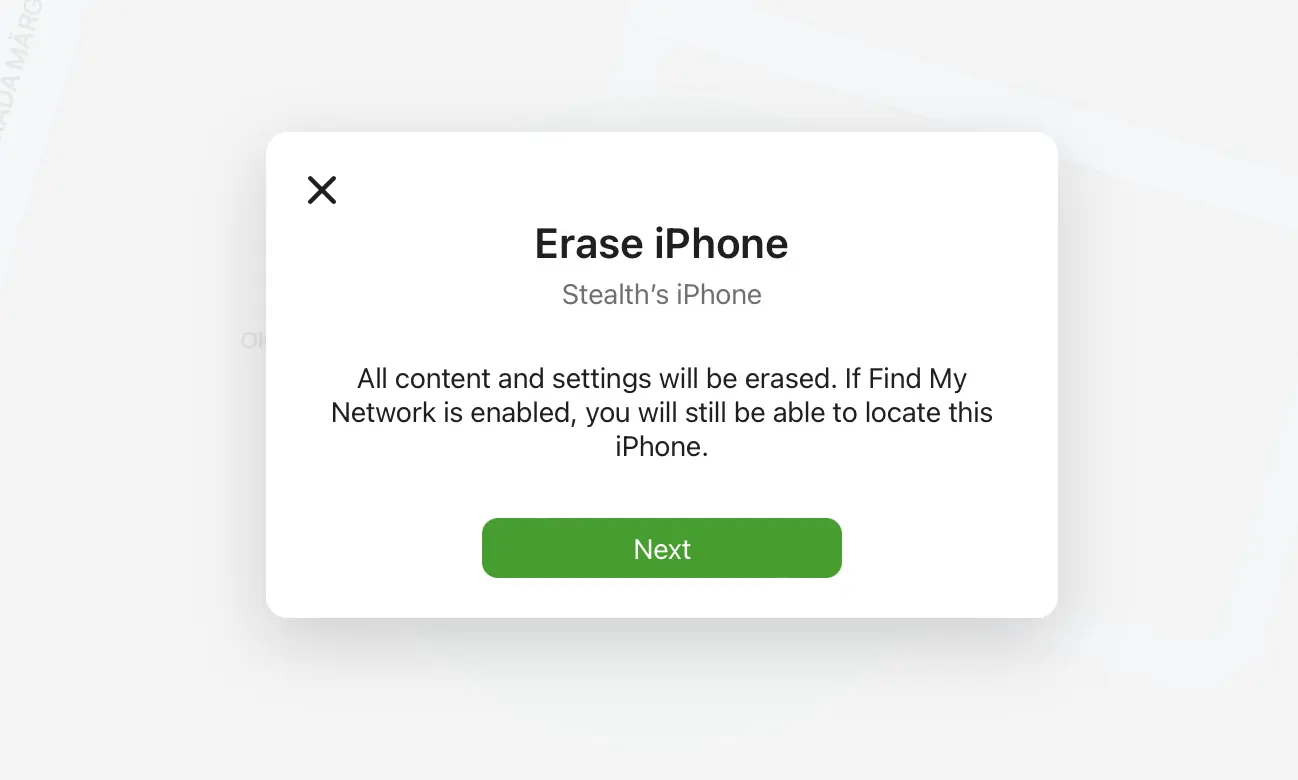
6. В следващата стъпка трябва да въведете идентификационните данни Apple Идентификационните номера на вашия акаунт, след това вашият 6-цифрен код за потвърждение, за да изтриете напълно вашия iPhone.
7. Телефонният номер е необходим за стартиране на процеса на изтриване и възстановяване на фабричните настройки на вашия iPhone.
8. Стартирайте процеса на изтриване и нулиране на вашия iPhone.
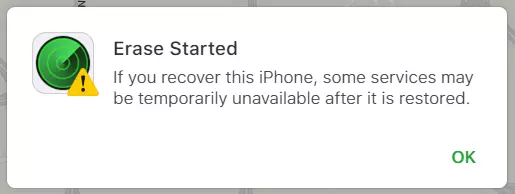
Логото ще се показва на екрана на iPhone през целия процес на нулиране Apple на черен фон.
След като вашият iPhone се рестартира, плъзнете нагоре, за да започнете инициализацията. Ще се появи съобщението „iPhone Locked To Owner“, което означава, че трябва да въведете паролата за акаунта си. Apple и изберете нова парола за отключване на iPhone.
От стъпките за инициализация можете да изберете опцията „Възстановяване от iCloud Архивиране“, за да възстановите наличните данни преди нулирането.
Нулирайте и изтрийте iPhone от Lock Screen (Security Lockout)
С iOS 15.2 / iPadOS 15.2, Apple въведе опция "Security Lockout". С помощта на тази опция устройствата iPhone или iPad могат да бъдат нулирани директно от Lock Screen, предоставяйки по-лесен метод за отключване на вашия iPhone, ако сте забравили паролата си.
За да може iPhone да влезе в „Security Lockout”, трябва да въведете грешна парола седем пъти. След това до бутона за спешни случаи ще се появи опцията „Изтриване на iPhone“. "Security Lockout“, опитайте отново след 15 минути.
Изисквания за нулиране на iPhone или iPad от Lock Screen (Security Lockout)
- iOS 15.2 / iPadOS 15.2 или по-нова
- грешна парола, въведена седем пъти
- iPhone трябва да е свързан към интернет чрез Wi-Fi или мобилна мрежа (4G, 5G)
- на iPhone, за да бъдете удостоверени в акаунт Apple (Apple ДОКУМЕНТ ЗА САМОЛИЧНОСТ)
- знаете идентификационните данни на удостоверения акаунт на iPhone. Имейл адрес и парола Apple ID
1. В Lock Screen докоснете „Изтриване на iPhone“
2. Въведете идентификационните данни на вашия акаунт Apple ID присъства на iPhone при „Изход от Apple ДОКУМЕНТ ЗА САМОЛИЧНОСТ".
3. Стартирате процеса на изтриване и нулиране на iPhone.
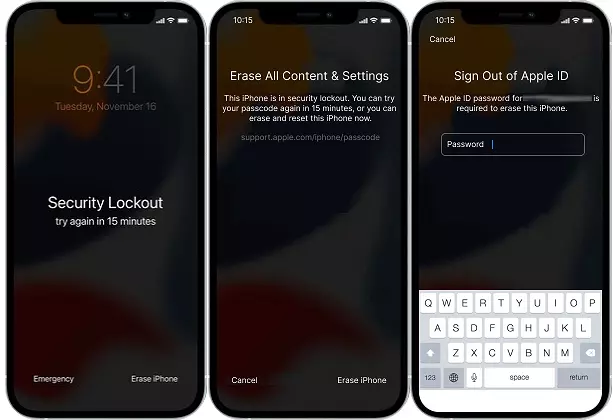
Изчакайте iPhone да се нулира, след което можете да зададете нова парола и да възстановите архива от iCloud Архивиране за възстановяване на данни.
Свързани: Stolen Device Protection. Допълнителна защита в случай на откраднат iPhone.
Тези два метода ви показват как да отключите своя iPhone, ако сте забравили паролата си. Друг метод е да влезете в "Режим на възстановяване" и да възстановите устройството от архива на Mac или компютър чрез iTunes.












Благодаря ви много за вашата помощ!
Детето ми успя да смени паролата на моя iPhone и наистина си мислех, че няма начин да я нулирам напълно.
Благодаря!
Добре дошли!
vl***s sur instagram ми помогна да espionner le téléphone et le compte de médias sociaux de mon mari quand jai senti qu'il me cachait quelque chose. vl** peut vous aider si vous avez besoin de ce type d'aide.